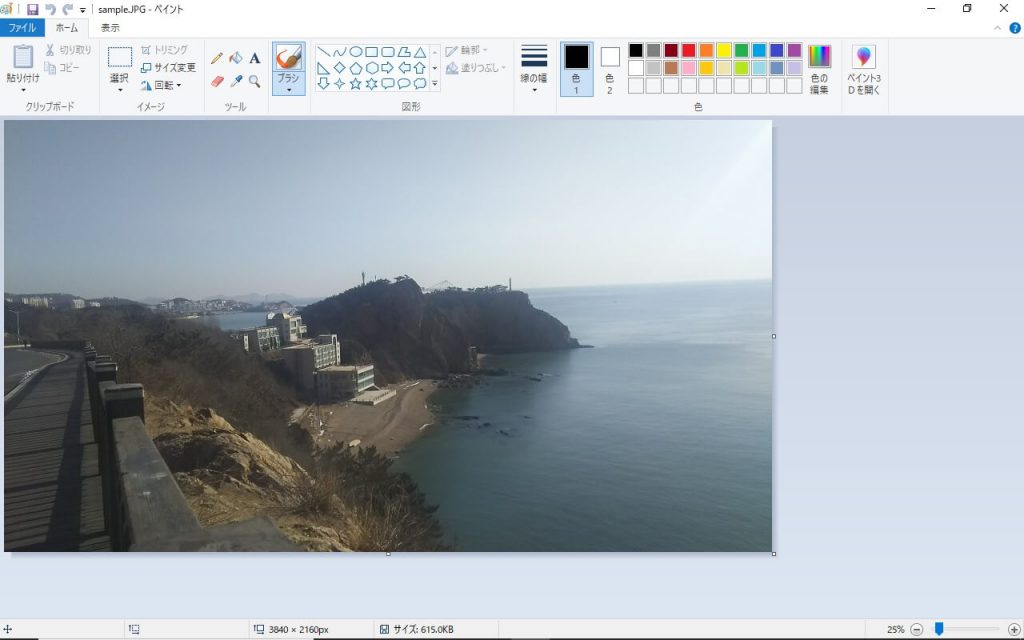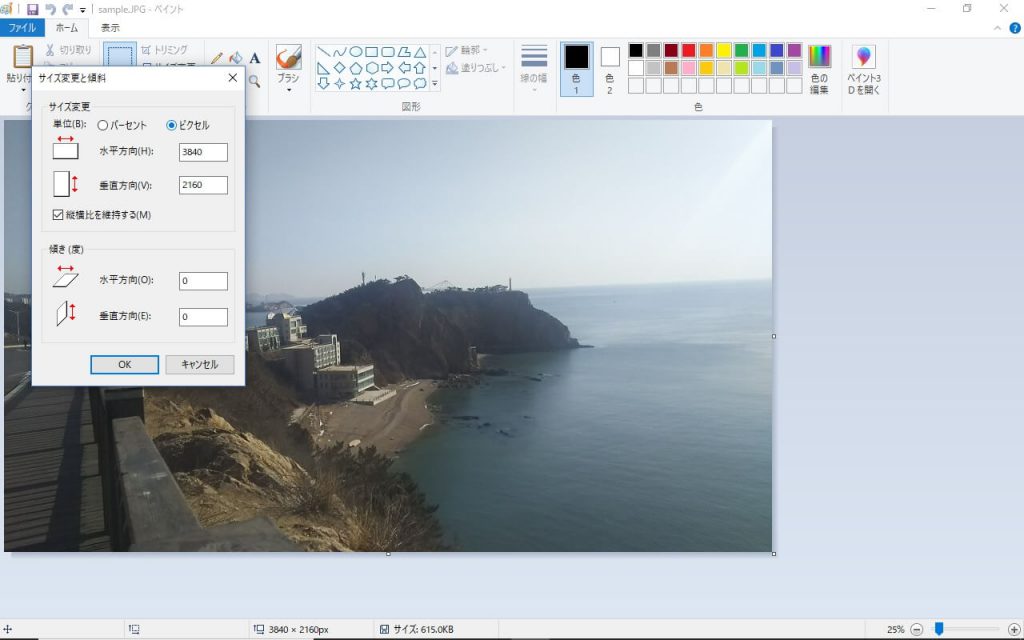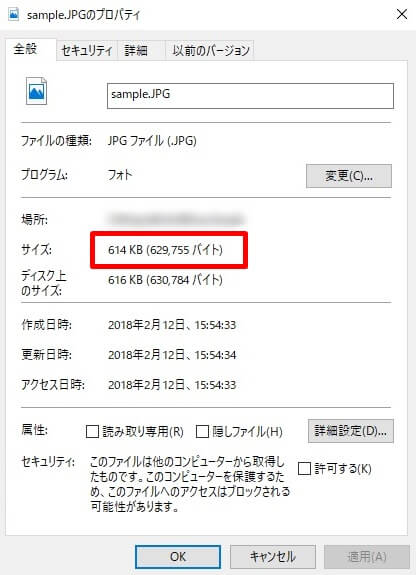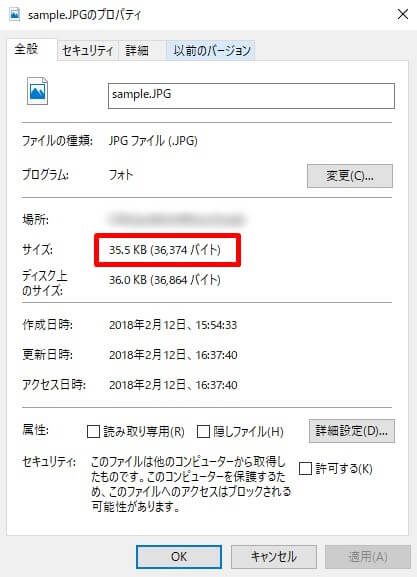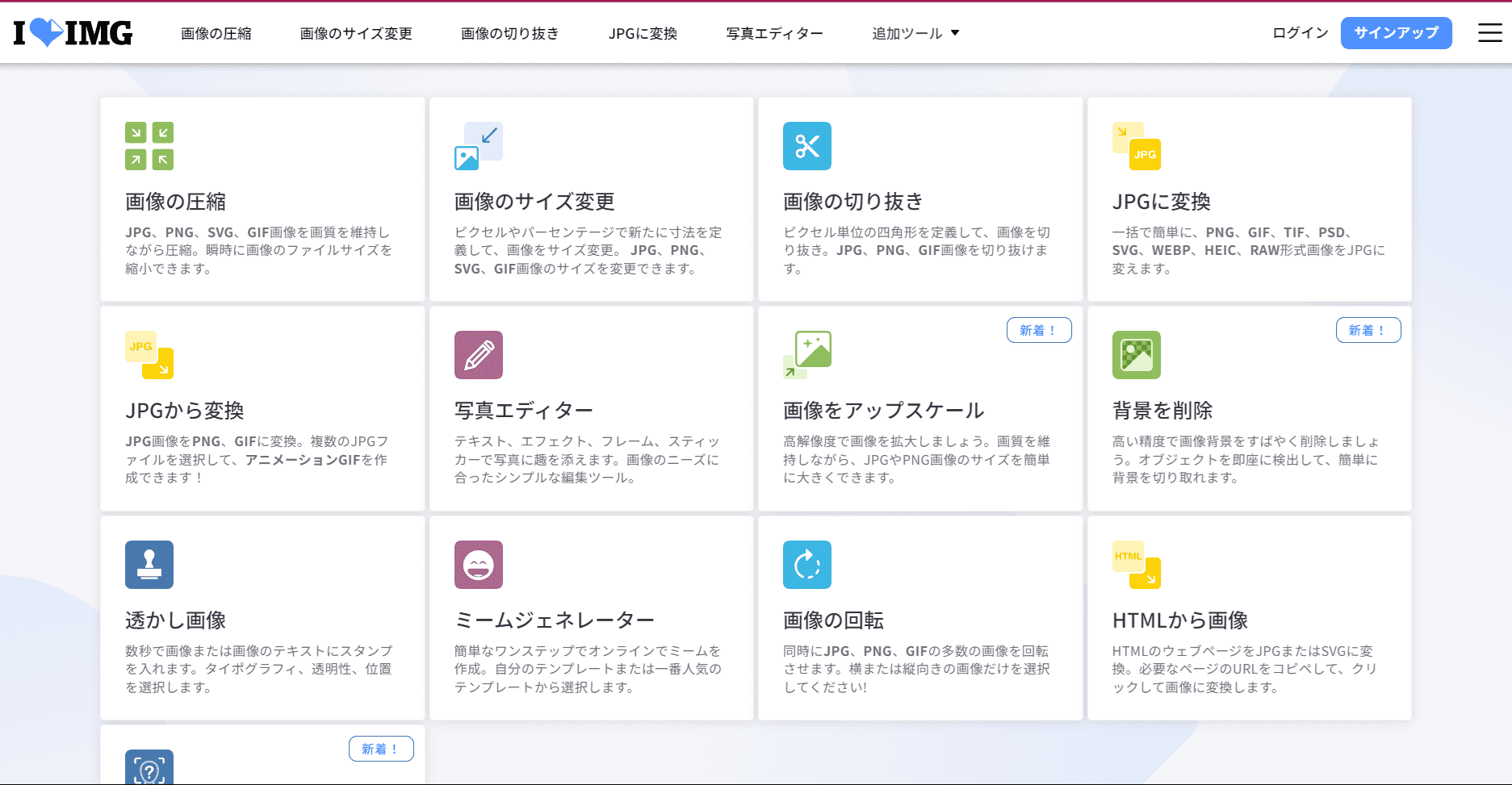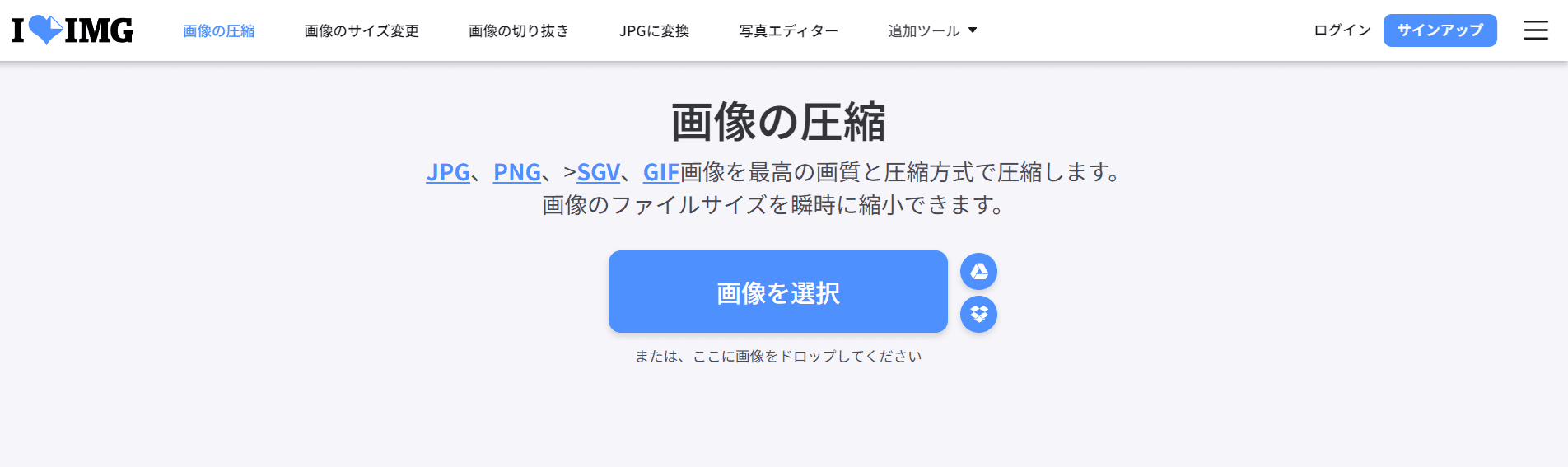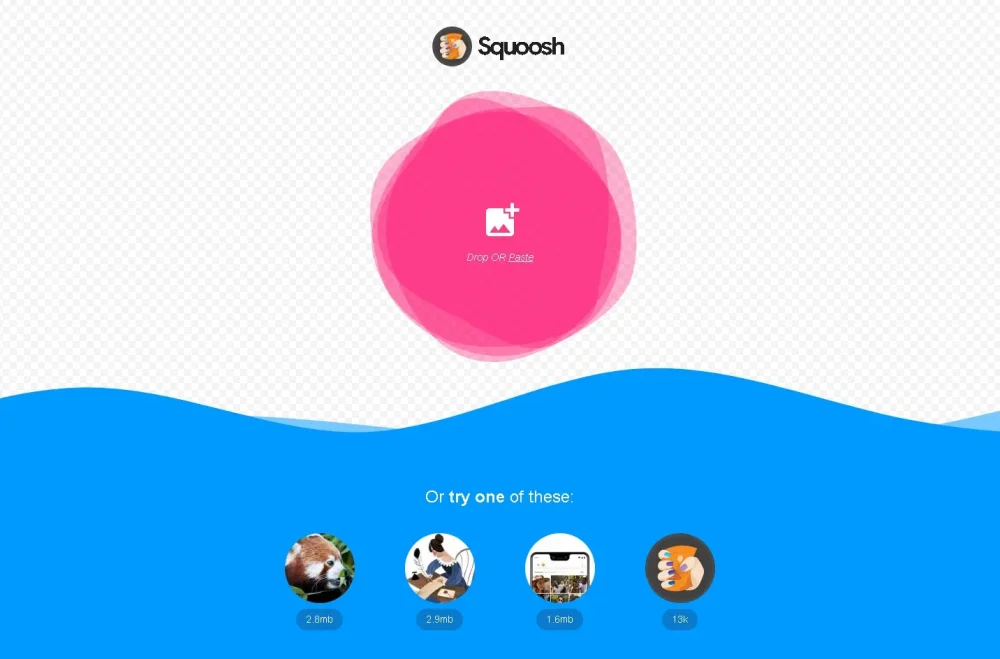スマホやデジカメで撮った部品写真などをメールで送る時、あなたは画像ファイルの大きさを意識していますか?
加工屋に部品加工の相談をする時に、図面を上手く書くことができないという人にとって現物写真を送るというのは有効な方法です。
ただし、あまりにもサイズが大きいとメールで送信する時に負荷が大きすぎて送れなかったり、送れたとしても送信速度が遅くなったりします。
私も何度となく画像ファイルを送ってもらったことがありますが、メール本文の中に大きいサイズの画像を貼り付けて送ってもらうと、なかなか見にくくて困ります(笑)
写真家の作品ではないので、部品の参考写真の場合は画像の画素数とか解像度の高さは必要ないわけで、SDカードなどに画像データを保存することも考えておくと、ファイルサイズをコンパクトにしておく方が良いということもある。
ここでは、画像ファイルを小さくするおススメの方法を紹介します。
オリジナル画像をペイントソフトで小さくする
何でもよいので、スマホなどで撮影したオリジナルの画像をパソコンのペイントソフトで開きます。
スマホやデジカメには撮影時の画像保存サイズをあらかじめ小さくするように設定できますが、いざ写真を拡大しようとすると解像度が足りずにぼやけることもあるので、私は大きいサイズで撮影しています。
まぁ、これは人それぞれですね。
都度、設定する人は設定すればいいし。
さて、ファイルをペイントソフトで開いたら左から2番目の欄にある「サイズ変更」をクリックします。そして「パーセント」または「ピクセル」で表示されている数字を小さくすればOK
変更する数字の大きさは自由ですが、ピクセルだと縦か横の長い方を500~100 ピクセル(pixel)くらいにしておけばよいかと思います。
(※ピクセルと解像度については、後で簡単に説明します。)
そうすると、サイズを小さくする前はサイズが614KB
ファイルを小さくした後は35.5KBになっています。
約1/17のサイズにまで小さくなりました。
ただし、この方法には弱点というかデメリットがあるんですよね。
それはピクセル数を小さくしてしまっていることなのですが、次にピクセルと解像度について補足説明しておきます。
ピクセルと画素数
画像はどんなものでもすべて点(ドット)の集合体から成ります。
そのドットの数のことをピクセルと呼び、画素数とも呼びます。
例えば、縦 x 横のピクセル数が 100 x 200 だとすると、縦に100個の点、横に200個の点が並んでいるということです。
注意しておきたいのは、ピクセル数は画像を拡大縮小しても変化しないということ。
逆に言えば、画像の画素数(ピクセル)が大きいということは、拡大しても鮮明さが失われにくいということです。
その反面、さきほどのペイントソフトのようにピクセル数を小さく変更した場合は別であり、「拡大に耐えにくくなった」ということになります。
ピクセル数が一定のまま画像を拡大すると、当然画像はぼやけてしまいます。
なので、ペイントソフトでピクセル数を小さくすると、画像を鮮明に見えるようにするために画像の大きさが小さくなります。
ここがデメリットですね。
解像度(dpi)
解像度は1インチ(2.54cm)の中にどれだけマスがあるかを示すものであり、「dpi」が単位となっています。マスの中にピクセルが入っているとイメージするとよいでしょう。
※ dpi = dot per inch のことです。
dpi の数字が大きい方が、より画像が細かく鮮明に表現されますが、解像度は無駄に大きすぎると印刷する時に時間が異常にかかってしまったり、メールなどでファイル送信できないこともあります。
一般的な印刷物であれば350dpi が妥当だとされますが、インターネットの画像などは72dpi くらいのものが多いため、ネットから画像を引っ張ってきてA4サイズの紙に印刷して利用したらぼやけてモザイクがかかったみたいになってしまうのは、ピクセルの問題ではなく解像度がそもそも小さすぎるからということになります。
sponsored linkI love IMGというサイトを利用して画像サイズを小さくする
実はインターネットを利用すれば無料で使える画像圧縮サイトはいくつかあるんですよね。
その中でも私がよく使うサイトを1つ紹介しておきますね。
それは、I love IMG です。
サイトにアクセスすると、一番左上に「画像の圧縮」という文字が見えますので、これをクリックして画像をアップし圧縮するだけ。
手持ちの jpg、png、sgv、gif ファイルをドロップするだけで、ピクセル(画素数)は変えずに画像サイズを圧縮することができます。
あまり大きいサイズのファイルだと時間がかかったりするので注意してください。
圧縮率は画像によっても様々ですが、半分くらいのサイズにまで落とすことも可能な場合がありますのでよかったら試してみてください。
ちなみに、複数の画像ファイルをメールで送る時には、zipファイルに圧縮しておくとなお親切ですね!
WebP(ウェッピ―)に変換する
画像の解像度をそのままに、画像サイズを小さく圧縮する方法としてgoogleが開発したwebp(ウェッピー)という拡張子を利用するのもおススメです。
webpはかなり画像サイズが小さくなり、80%くらいはサイズ圧縮できるのではないかと思います。
jpegやpngなどの拡張子をwebpに変換するサイトはいくつかありますが、使いやすくて便利なのはSquooshというサイトです。
圧縮したい画像をアップロードして、出力する拡張子を選ぶだけです。
一瞬で画像サイズが小さくなるので、それをダウンロードすればメールで送るにしても圧倒的に軽いので良い。
画像サイズに気を配ることは相手に配慮するということ
ほんの些細な事かもしれませんが、メールで相手に画像を送る時に画像サイズを考えるというのは大切なことだと私は思っています。
それこそ、本気で写真にしたり印刷物用にという場合は、メールではなくクラウドやその他媒体を利用してデータを渡すべきです。
メールに添付する程度のものは、あくまでも見てわかればよいのでメール送受信の負荷を軽くしたり、受け取った画像を開いた時にやたらとデカデカと表示されないようにしてあげるべきかなと。
もちろん、小さすぎて見えにくいというのはダメですが・・・
あと、できればメール本文中への画像は避けた方がよい(私は添付ファイルとしてもらうほうが有難い)。
本文中に画像を差し込まれてしまっていると、画像サイズが大きい場合はメール本文の字の大きさがやたらと小さく表示されたりするからです。
ぜひ、この際に気を付けてみてください。